这会产生清晰的音频,确保可信度和高保留率。 一个好的播客会向听众传递正确的信息。
在本文中,您将了解为什么音频质量在播客中很重要。 此外,了解 Adobe Podcast Enhance 等音频增强软件。 了解基于 AI的文本转语音转换器(如 Speaktor 如何将文本转换为语音)。
为什么音频质量在播客中很重要
播客中良好的音频质量有助于人们清楚地理解信息。 听众也倾向于相信你在播客中分享的内容。 如果音频质量不是一流的,播客就会失去可信度。

截至 2023 年 10 月,播客消费者拥有超过 300 万个播客,其中近 1.8 亿集可供选择。
资料来源: Statista
- 音质是播客成功的关键,第一印象总是很重要的。
- 这意味着播客的前几秒钟很关键。
Clear Audio 对观众留存率的重要性
内容创作者和播客应该创建一个钩子,以引人入胜的话题吸引观众。 虽然主题或钩子是必不可少的,但清晰的音频对于观众留存同样重要。 观众黏度衡量的是视频的平均观看时长。
当您在更精细的级别检查视频时,您可以确定哪些区段能更好地留住观众。 但是,在播客中拥有一致、高质量的音频至关重要。
The Cycle 的主持人 Jennifer Gunter 博士说:“播客是一种媒介,它让我能够深入探索主题并与全球观众分享我的观点。
- 高质量的音频让您听起来像专业人士,即使是初学者也是如此。
- 这将吸引您的听众,因为明确无误的声音会让您的观众专注于您的信息。
- 最终,人们可能会点击订阅按钮并分享您的视频。
通过高品质声音提高可信度
清晰的音频质量对于播客至关重要,因为观众可能会从多个频道收听。 如前所述,音频是成功播客的关键。 如果你不能让自己的声音被听到,事情可能会很快分崩离析。 对于每个播客来说,可信度都凸显了忠诚联系的重要性。
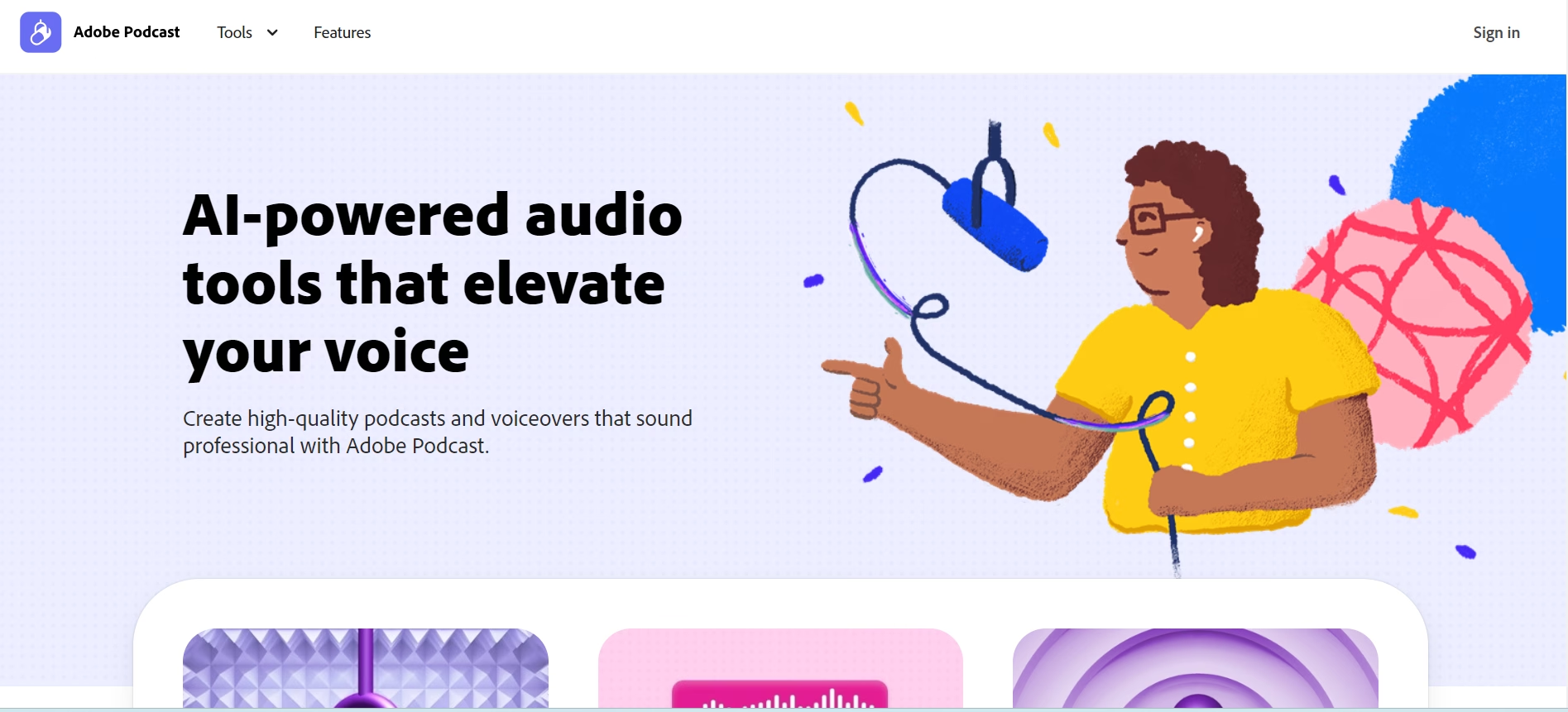
Adobe Podcast Enhance 的主要特点
许多 AI 程序都可以从文本中合成人声并消除音频中的背景噪音。 AI文本到语音转换器的一个示例是 Speaktor。 它可以将文本转换为 50+ 种语言的多种 AI 语音。
Adobe Podcast Enhance 可消除音频中的背景噪音,从而产生清晰的音频内容。 以下是您在使用 Adobe Podcast Enhance 获得更好的音频之前必须了解的一些关键功能:
- 语音隔离: Adobe Podcast Enhancer 将语音与背景噪音分开 它的语音隔离器功能可以使您的播客听起来专业而清晰。
- 音频增强: 音频增强功能不仅限于降噪 它会在您的录音中应用效果并均衡频率 此外,它可以调整音量水平并使您的音频平衡良好。
- 噪: 降噪功能可让您告别不需要的背景声音 Adobe Podcast Enhance 可消除背景噪音并生成清晰的录音 即使您在不太理想的条件下录制播客,此功能也很有帮助。
- 可用性: Adobe Podcast Enhance 界面易于使用 这意味着即使是具有非技术背景的人也可以轻松使用该软件。
AI驱动的降噪功能,声音更清晰
AI驱动的降噪功能利用主动降噪 (ANC) 技术来消除不需要的噪音。 与 AI驱动的降噪相比,传统的降噪效果可能较差。
- 这是因为在虚拟环境中使用了多个扬声器。
- 这些扬声器具有不同类型的麦克风,声音来自不同的方向。
用于改善听众体验的语音清晰度工具
许多语音清晰度工具使用人工智能来提高音频质量,有助于创建更流畅、更专注的讨论。
它们首先隔离和增强语音,然后减少背景噪音,如交通或聊天,从而提高播客的音质。
如果您有脚本或任何形式的文本,您可以使用一些最好的免费文本转语音应用程序将其转换为语音,例如 Speaktor. 您也可以将 Speaktor 用作阅读辅助工具。
接下来,您可以使用 Voice Clarity 工具增强音频。 这些工具的高级算法可以消除不需要的声音,从而产生更专业的对话。
实现平衡音频质量的一致性功能
平衡的音频可以对抗录音中的噪音和干扰。 它保持一致的音频质量并确保您不会错过任何消息。 这种一致性对观众和播客都很重要。
如何将 Adobe Podcast Enhance 用于您的播客
Adobe Podcast Enhance 是一款播客制作软件,可创建高质量的播客。
- 只需单击一下,它就可以增强您的口语音频,以便您的听众可以更多地关注故事而不是声音。
- 即使您刚刚开始没有专业设备,该工具也可以帮助您获得专业的声音。
Adobe Podcast Enhance 入门
使用 Adobe Podcast Enhance 的专业级录制功能增强音频很容易。
- 您可以自己录制音频,也可以请房客录制。
- 如果您的互联网连接不完美, Adobe Podcast Studio 可以将您的音频捕获为轨道。
分步音频增强指南
Adobe Podcast Enhance 具有用户友好的界面。 无论您是初学者还是具有高级技术技能的人,您都可以使用该软件更快地增强您的录音。 通过以下步骤,使用 Adobe 增强播客声音变得更加容易:
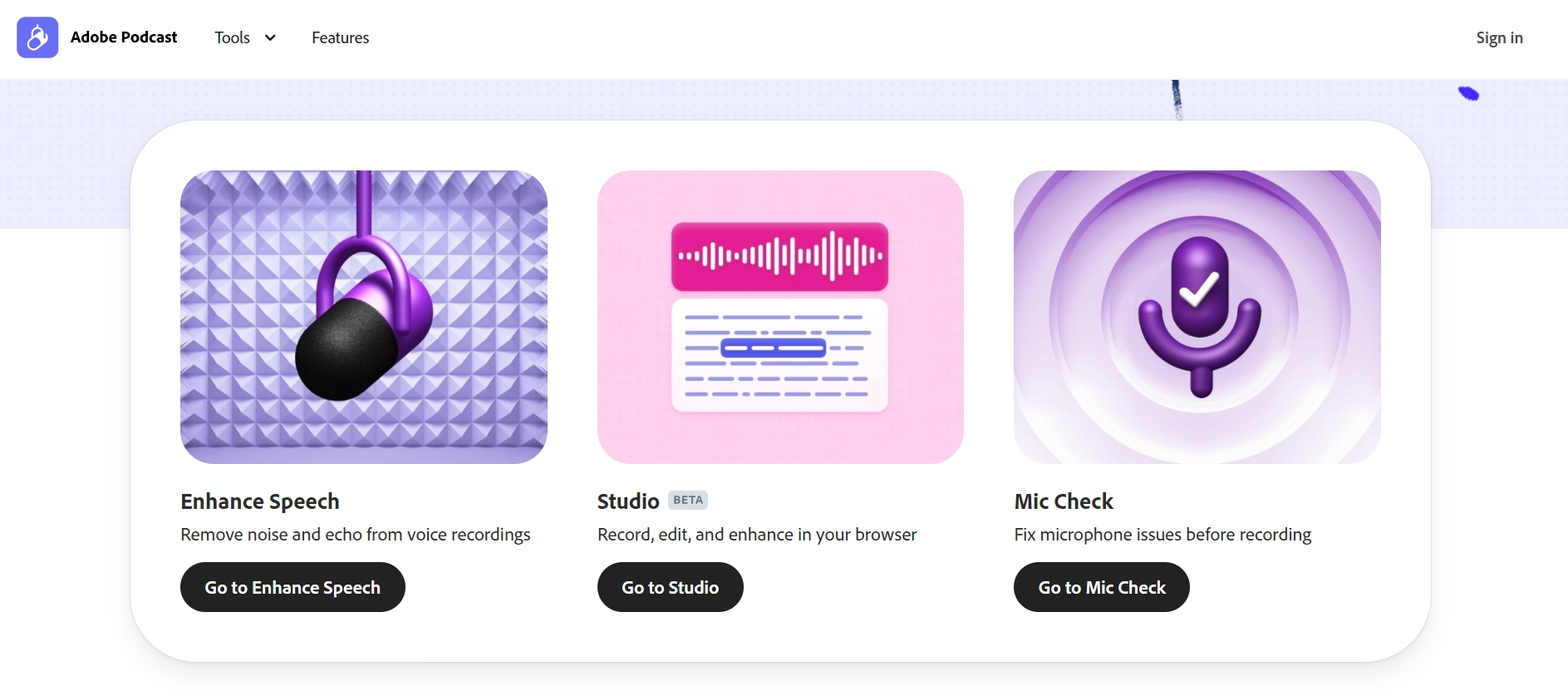
第 1 步 :转到 Adobe Podcast 的主页,然后单击“增强语音”。
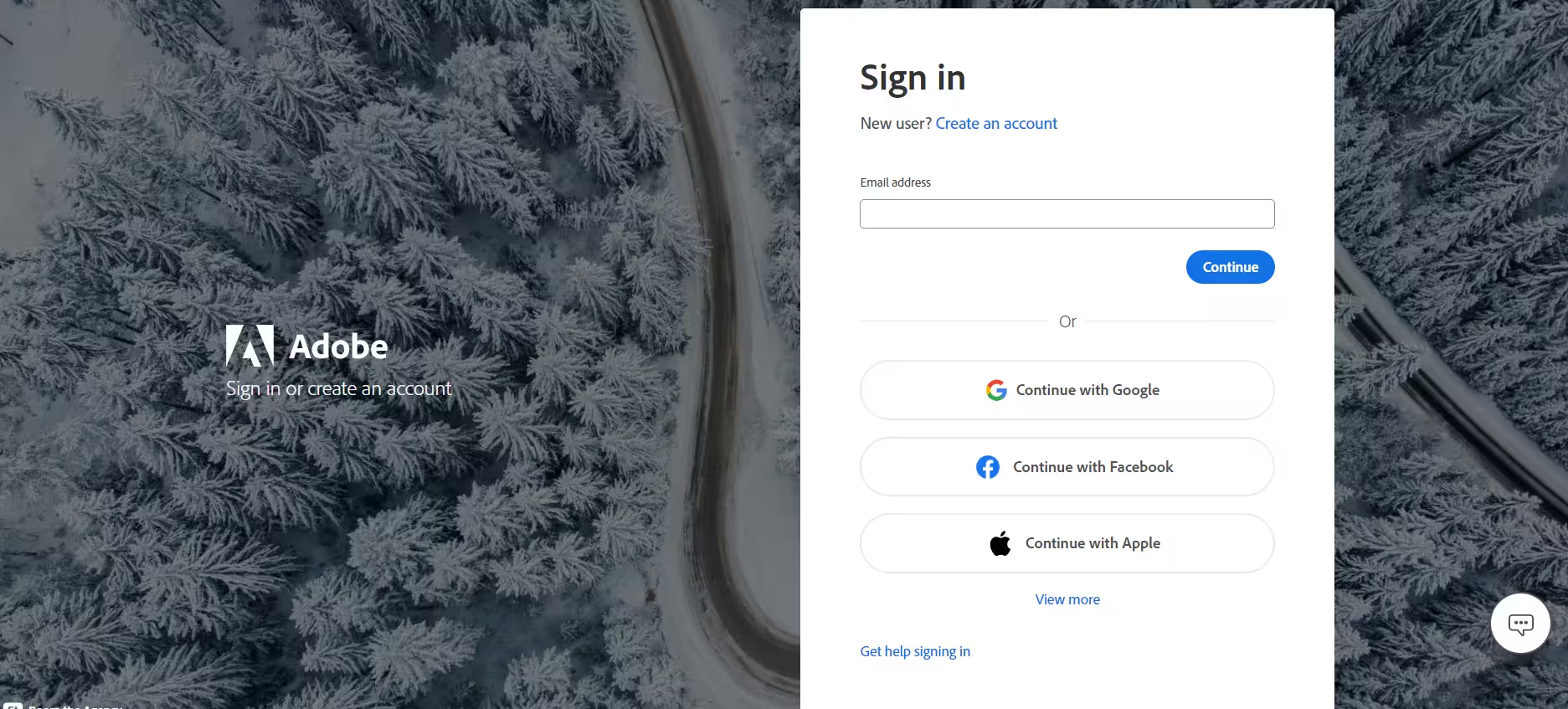
第 2 步 :在右上角,单击“登录”并输入您的电子邮件地址。
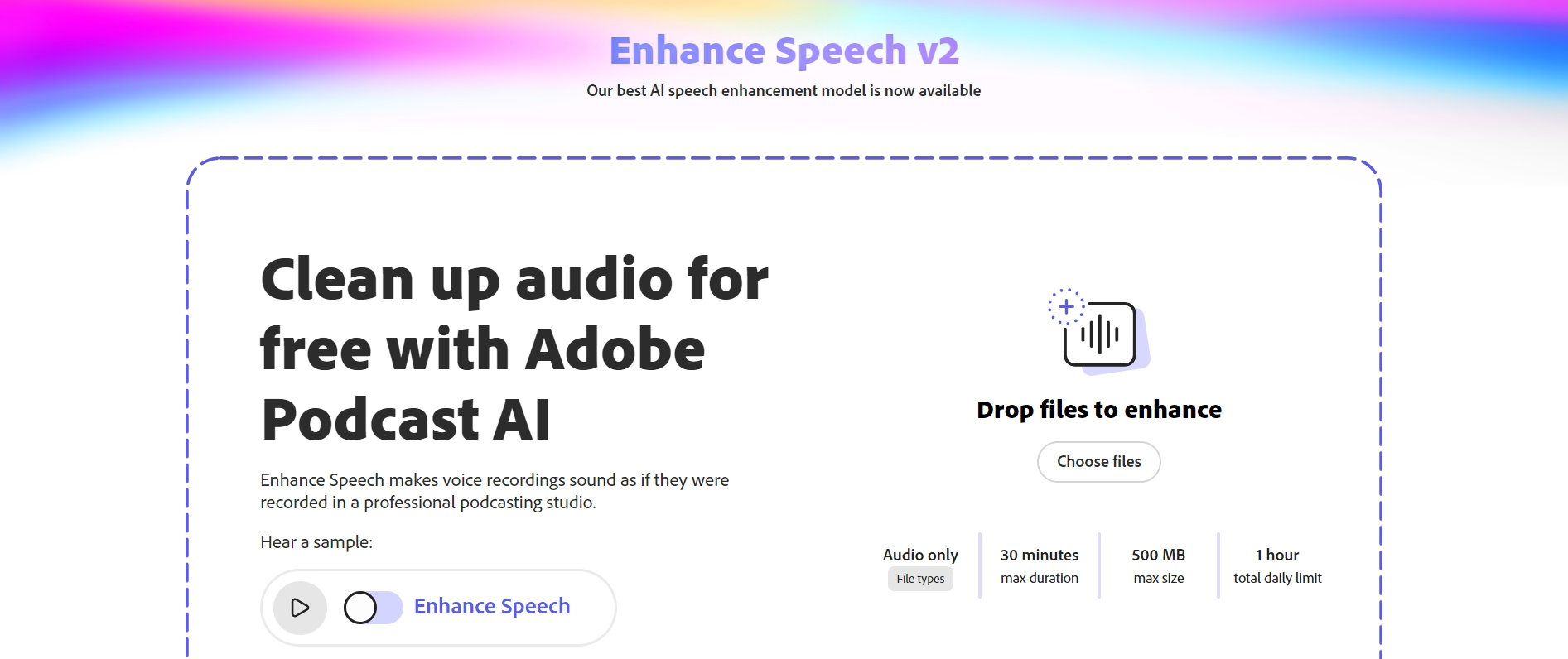
第 3 步 :您将看到一个新页面。 在中心,您会找到一个显示“选择文件”的选项。单击该选项以上传您的音频或视频文件。
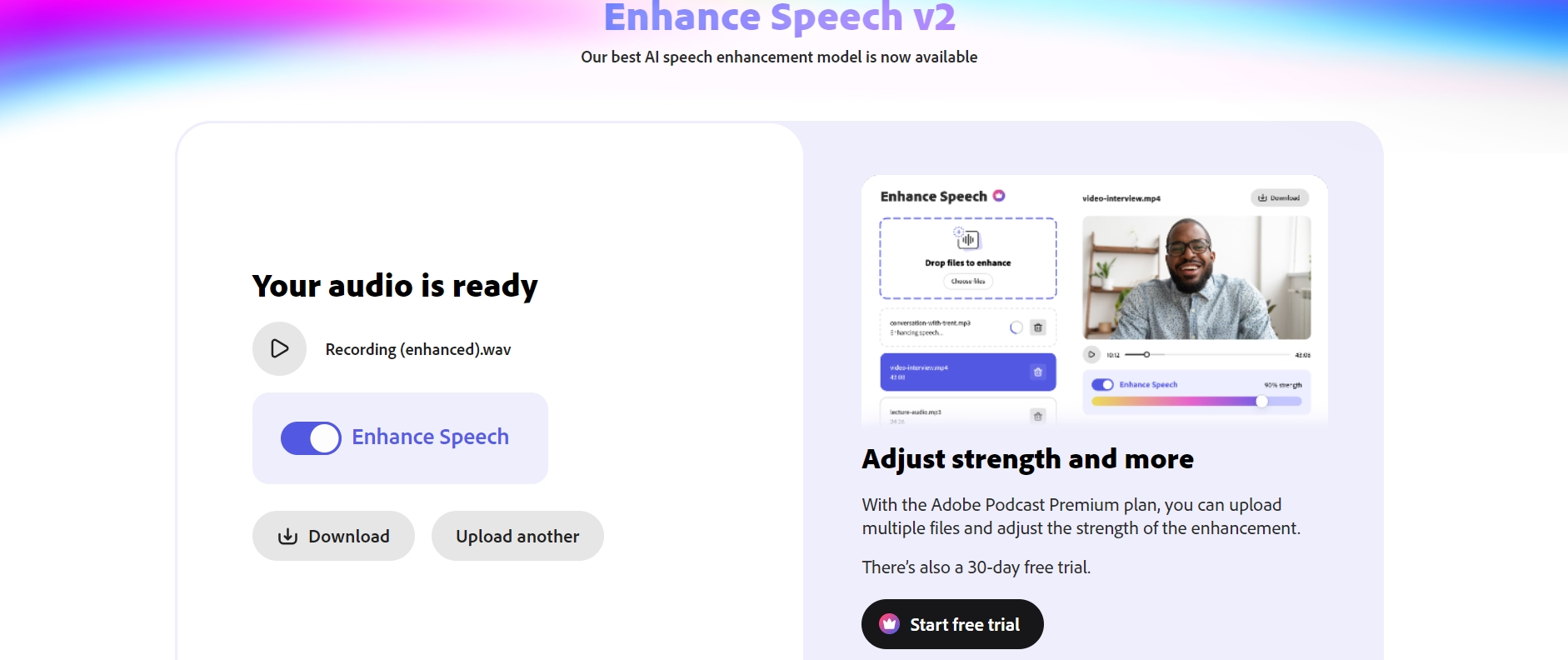
第 4 步 :滑动“增强语音”选项并下载您的文件。
实现专业音质的最佳实践
如今,在带有内置麦克风的智能手机上很容易获得高质量的音频。 但是,如果您想为播客提供高质量的音频,则需要遵循一些最佳实践:
- 安静地录制以消除来自交通、建筑或飞机路线的不需要的噪音。
- 关闭风扇、炉子或任何不必要的电子设备,以消除录音空间内的噪音 使用耳机让它拾取更微妙的声音。
- 在录制之前采取措施消除不需要的回声 保留大量柔软的表面,例如地毯、窗帘和挂毯,以吸收回声。
- 投资一个好的麦克风和一个麦克风支架 然而,技术已经产生了将典型声音转换为专业声音的工具。
- 使用防喷罩来减少刺耳的声音,如 'p' 和 't。
- 将录制设备保持一致的距离,以避免音量波动。
为您的录制环境选择最佳设置
在播客录制中最重要的一些关键参数包括:
- 环境
- 房间护理
- 设备
根据经验,您的 Studio 设置必须采用专为录音设计的方式。
处理房间以尽量减少干扰至关重要。 您可以使用吸音板和低音陷阱来实现最佳设置。
请记住管理 HVAC 系统和环境声音,以尽量减少外部噪音。 高通滤波器可以最大限度地减少来自外部噪声的低频隆隆声。
麦克风的距离和位置也很重要。 您可以将麦克风放在扬声器的头顶上方,并将其朝向嘴巴。
平衡自然声音与增强的清晰度
获得高音和低音的正确组合可确保您的播客听起来清脆而专业。 正确的频率平衡对于整个播客听起来清晰也很重要。
- 如果平衡不正确,某些部分可能会淹没其他部分。
- 例如,过多的高音会使声音变得尖锐,而高低音会使声音变得浑浊。
Adobe Podcast Enhance vs 其他音频工具
Adobe Podcast Enhance 因其三个主要功能而脱颖而出:增强的音频、录音室和麦克风检查。 虽然 enhancer 可让您消除噪音,但 mic check 可帮助您为麦克风找到合适的音量和位置。
Adobe Podcast Enhance 的工作室工具允许您录制、邀请客人和编辑您的播客。 与其他音频工具相比,Adobe Audio 以其灵活性和可用性而著称。
Adobe的优缺点 AI 播客工具
虽然 Adobe Podcast 是一款适合播客的好软件,但它有其优点和缺点:
- 自动编辑、降噪和转录,节省时间和精力。
- AI 工具可以提高音频水平、消除噪音并增强人声清晰度,从而获得优美的声音。
- 转录使内容可供更广泛的受众访问,包括有听力障碍的受众。
- 节奏、音乐和效果选项允许创建独特且引人入胜的播客。
- 在科技和企业等行业建立思想领导力。
- 昂贵的订阅费可能是小型播客的障碍。
- 它需要一些培训和练习,这对初学者来说可能具有挑战性。
- 过度依赖 AI 可能会导致通用内容。
- 技术问题可能会中断生产过程。
- 引起对剽窃和误导性内容风险的担忧。
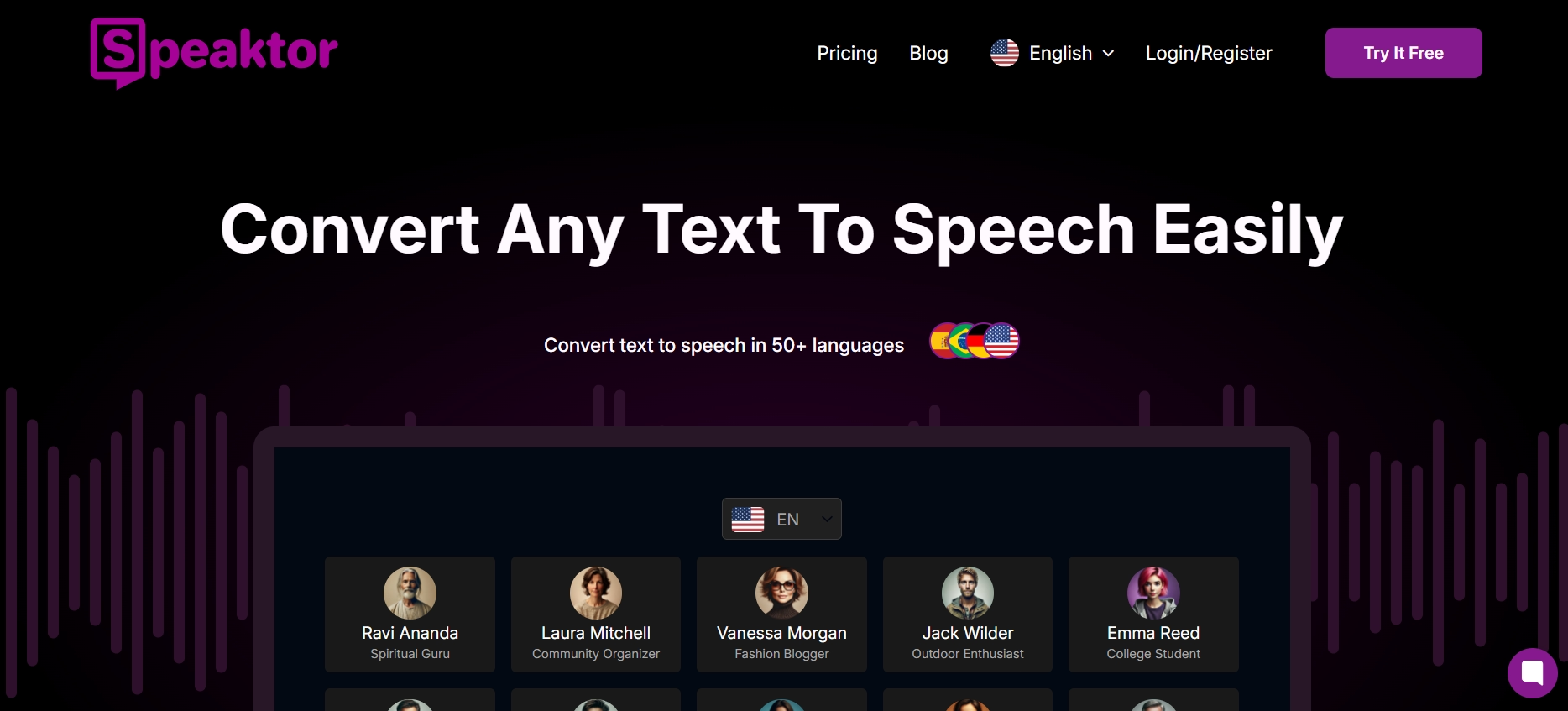
替代播客增强解决方案
在一些最好的替代播客增强解决方案中, Speaktor 是一个领先的选择。 该工具可以从任何文本生成音频,而无需进行实际录制。 此外,您可以从 50 多种语言中选择录音以获得逼真的画外音。
Speaktor 为预算紧张的播客提供经济高效的文本转语音解决方案,并提供 50+ 种语言的逼真画外音。
要简单地在 Speaktor中启动该过程:
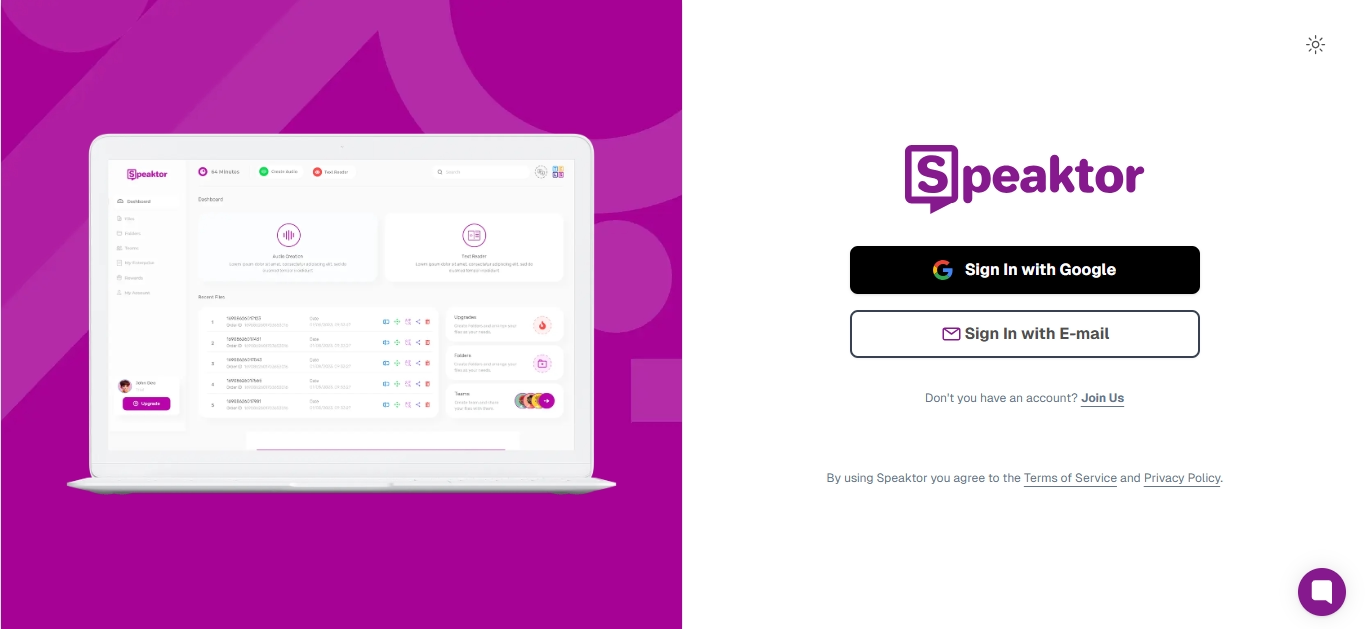
第 1 步 :登录 Speaktor.
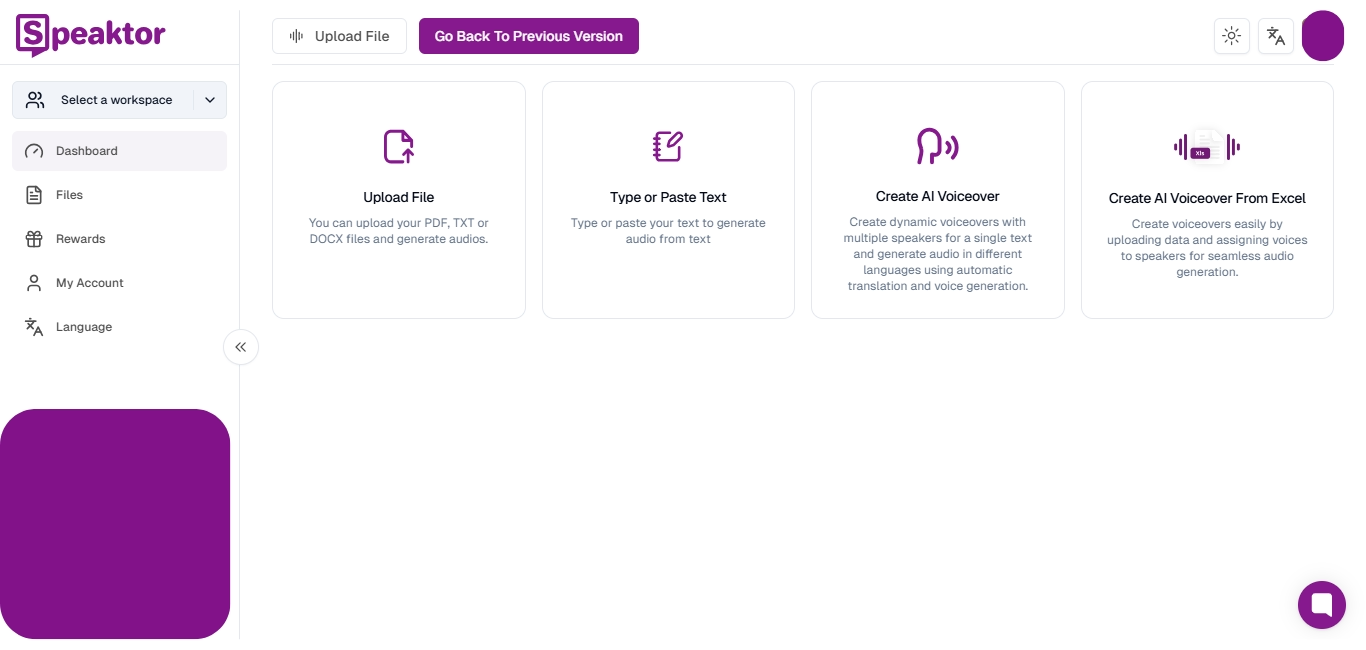
第2 步 : 要生成音频,请以 PDF、 TXT或 DOCX 格式上传文件。
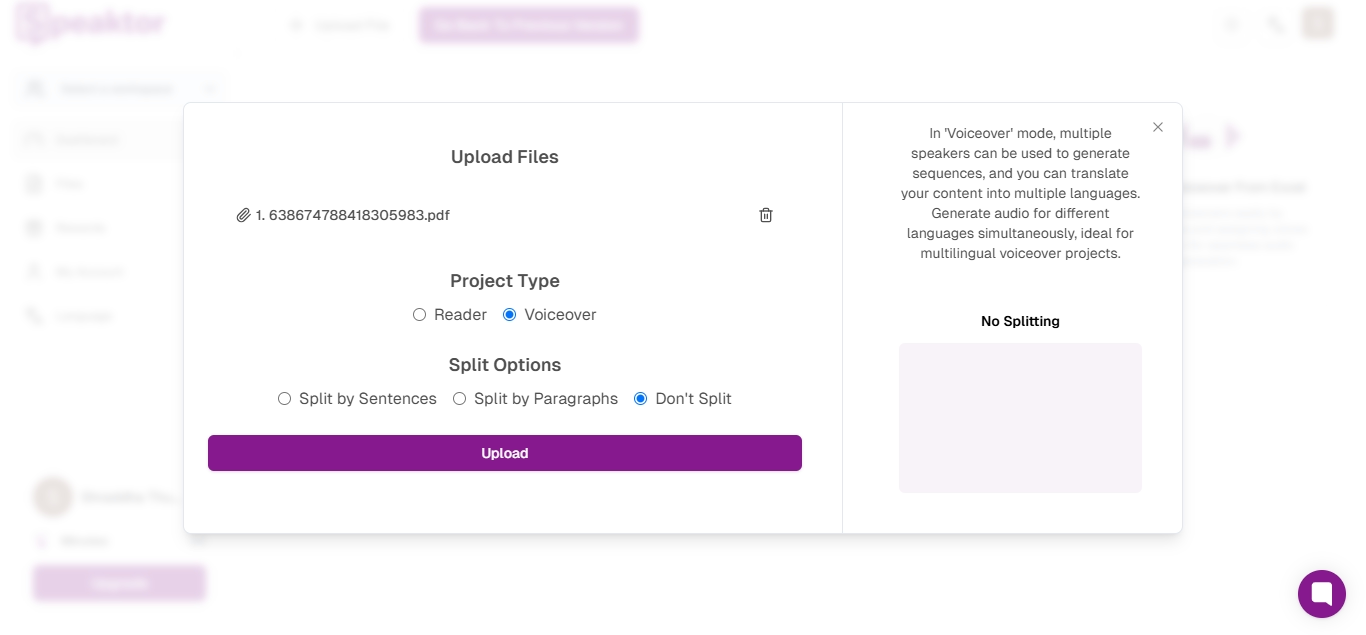
步骤3: 您可以上传文件以供阅读或画外音。
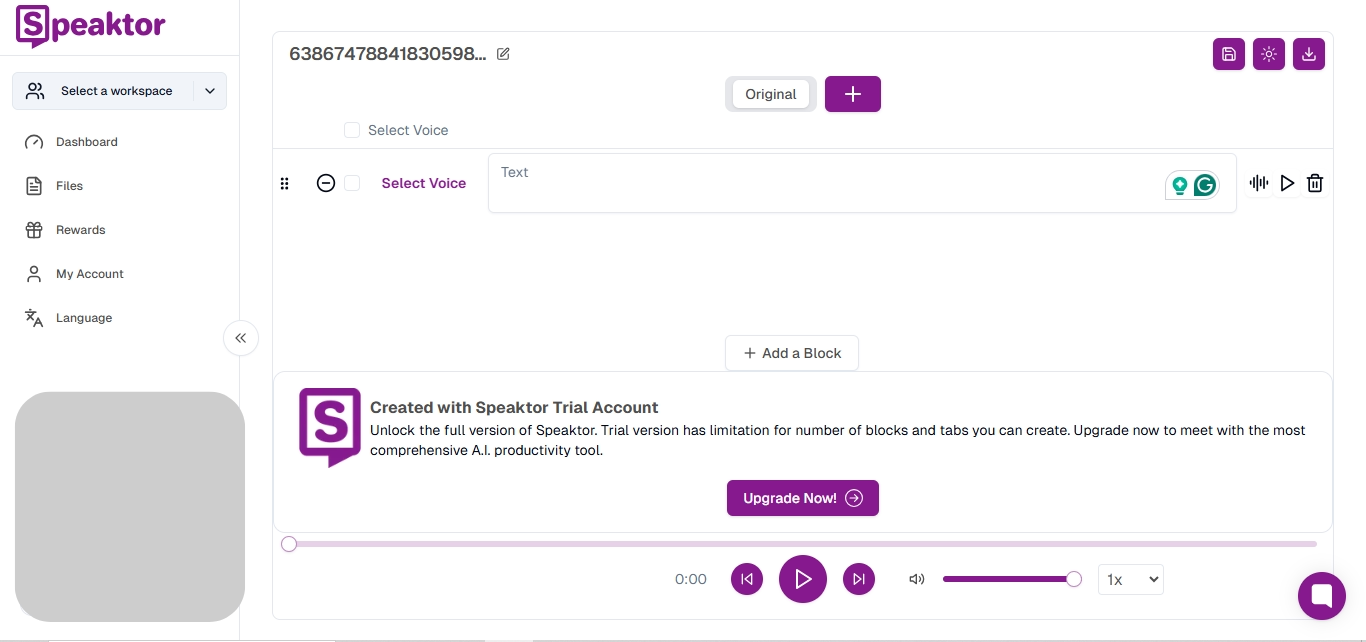
步骤4: 在 Speaktor 控制面板中,您将在文本栏中看到上传的文本。 通过单击顶部中心的“+”号,您可以更改画外音的语言。 如果您单击右侧的播放按钮,您可以选择以任何语言使用的任何扬声器。 生成画外音后,使用右上角的下载选项下载文件。
关键要点:使用 Adobe Podcast Enhance 最大限度地提高音频质量
您必须已经学会了使用 Adobe最大限度地提高音频质量并完成播客编辑。
- 使用 Adobe AI 音频编辑的目的是清除播客的消息。
- 增强播客的音频可以提高保留率并建立对关注者的信任。
- 作为初学者,您唯一需要注意的是播客的音频。
- 为此,您无需投资昂贵的设备 您可以通过使用 Adobe 工具进行播客增强来实现。
主要优势回顾
音频质量在播客中很重要,因为它有助于提高保留率和可信度。 降噪技术可消除不需要的背景噪音。
使用它的 “录音室 ”工具,你可以使播客听起来像一个真正的录音室录音。 您还可以邀请来宾在 Adobe Podcast Enhance 中录制和编辑音频。
专业播客制作的最终技巧
播客最初可能是一个令人生畏和困惑的过程。 这个过程不仅仅是录音,还使该系列栩栩如生。 您可以在前期制作、制作中和后期制作中实现这一点。
从消除背景噪音到提供专业级音频, Adobe Podcast Enhance 等工具使播客能够创建与观众产生共鸣的内容。
当您使用 Adobe AI 进行播客制作时,以下是专业播客制作的更多提示:
- 在开始录制之前,请计划并设定目标 目标应包括潜在客户生成、领导力、关系建立和意识。
- 保留相关设备,例如麦克风、相机和耳机。
- 投资购买优质的录音软件,例如 Adobe Podcast Enhance 您还可以使用 AI 文本到语音转换器,例如 Speaktor。
结论
Adobe Podcast Enhance 可消除音频中的背景噪音,并为您的播客生成清晰的音频。 它精通语音隔离、音频增强和播客语音清晰度。
如果您有任何形式的文本,则可以使用 Speaktor将其转换为语音。 它可以从任何文本生成音频,而无需进行实际录制。
音频质量在播客中很重要,这有助于提高保留率和可信度。 Speaktor 将文本转换为语音的时间缩短了一半,从而节省了录制时间。 立即开始使用 Adobe Podcast Enhance 增强您的播客音频,体验 Clear Sound 带来的不同。





 Dubai, UAE
Dubai, UAE